Wilt u uw Android-smartphone verkopen, weggeven of recyclen? Voordat u er afstand van doet, is het essentieel om gegevens te wissen , dat wil zeggen: wis alle persoonlijke gegevens die op uw apparaat zijn opgeslagen. Een eenvoudige fabrieksreset is inderdaad niet voldoende om uw foto's, contacten, berichten of e-mails permanent te verwijderen. Deze informatie kan gemakkelijk worden opgehaald door gespecialiseerde software en in verkeerde handen vallen. Dus, hoe gegevens op uw Android-smartphone wissen? Welke stappen moet u nemen om uw privacy en gevoelige gegevens te beschermen? Volg de leider !
Wat is het wissen van gegevens?

Een data wipe is een softwaremethode die alle sporen van gegevens op een digitaal medium, zoals een smartphone, tablet of computer, verwijdert. Het wissen van gegevens gaat verder dan alleen het verwijderen van bestanden of het herstellen van de fabrieksinstellingen. Het bestaat uit het meerdere keren schrijven van willekeurige gegevens naar de geheugenruimte die wordt ingenomen door oude gegevens, om deze onherstelbaar te maken.
Gegevens wissen is met name handig als u uw Android-smartphone wilt verwijderen zonder het risico te lopen dat uw persoonlijke gegevens worden blootgesteld aan kwaadwillende personen. Zelfs als u uw apparaat terugzet naar de fabrieksinstellingen, blijven sommige gegevens toegankelijk in de systeemcache of het interne geheugen. Deze gegevens kunnen eenvoudig worden hersteld met behulp van gratis tools zoals FTK Imager .

Om dit scenario te voorkomen, wordt daarom aanbevolen om de gegevens te wissen voordat u uw Android-smartphone verkoopt, weggeeft of recyclet. Zo zorgt u ervoor dat niemand toegang heeft tot uw persoonlijke gegevens en dat uw toestel voor de nieuwe eigenaar als nieuw is.
Hoe gegevens wissen met een speciale applicatie?
De eenvoudigste manier om gegevens op uw Android-smartphone te wissen is door een speciale applicatie te gebruiken, zoals Secure Eraser of iShredder . Met deze applicaties kunt u gegevens permanent van uw smartphone wissen met behulp van veilige algoritmen. Download eenvoudig de app uit de Google Play Store, start deze en volg de instructies op het scherm.
Hier volgen de stappen die u moet volgen om gegevens te wissen met Secure Eraser:

- Open de Secure Eraser-app
- Selecteer de optie Alles wissen om alle gegevens van uw smartphone te verwijderen
- Kies het beveiligingsniveau dat u wilt toepassen (van 1 tot 5 passen)
- Druk op de knop Wissen en bevestig uw keuze
- Wacht terwijl de applicatie alle gegevens van uw smartphone wist
- Start uw smartphone opnieuw op
Hier zijn de stappen die u moet volgen om gegevens te wissen met iShredder:
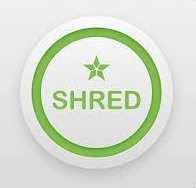
- Open de iShredder-app
- Selecteer de optie Alles wissen om alle gegevens van uw smartphone te verwijderen
- Kies de beveiligingsstandaard die u wilt toepassen (bijvoorbeeld DoD 5220.22-M)
- Druk op de Start-knop en bevestig uw keuze
- Wacht terwijl de applicatie alle gegevens van uw smartphone wist
- Start uw smartphone opnieuw op
Hoe gegevens wissen met de herstelmodus?
Een andere methode om gegevens op uw Android-smartphone te wissen is door de herstelmodus van uw apparaat te gebruiken. In deze modus hebt u toegang tot geavanceerde systeemopties, zoals het wissen van de cachepartitie of het wissen van gegevens/fabrieksinstellingen. Het wissen van de cachepartitie helpt bij het verwijderen van tijdelijke systeembestanden die prestatie- of opstartproblemen kunnen veroorzaken. Met het wissen van gegevens/fabrieksinstellingen kunt u uw smartphone terugzetten naar de fabrieksinstellingen en alle gebruikersgegevens wissen.
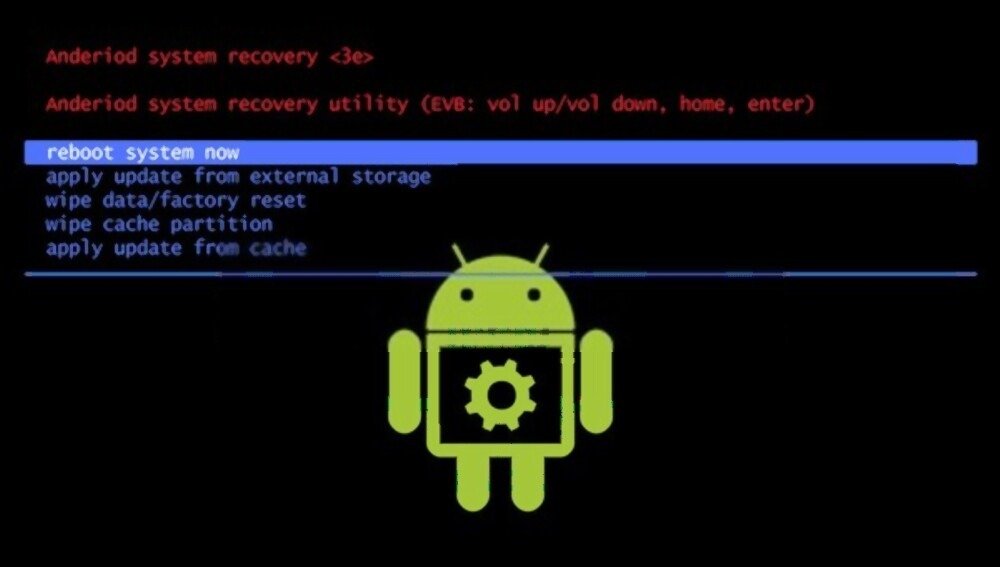
Om toegang te krijgen tot de herstelmodus, moet u uw smartphone uitschakelen en tegelijkertijd op een toetsencombinatie drukken die specifiek is voor elk model. Op Samsung-smartphones moet je bijvoorbeeld op de volume+-, home- en power-knoppen drukken. Op Pixel/Android Charger-smartphones moet u op de volume- en aan/uit-knoppen drukken. Voor de exacte combinatie kunt u de gebruikershandleiding van uw apparaat raadplegen.
Zodra u zich in de herstelmodus bevindt, kunt u de volumetoetsen gebruiken om door de menu's te navigeren en de aan / uit-knop om uw keuze te valideren. Hier volgen de stappen die u moet volgen om gegevens te wissen met de herstelmodus:
- Selecteer de optie voor het wissen van de cachepartitie en bevestig met de aan / uit-knop
- Wacht terwijl het systeem tijdelijke bestanden verwijdert
- Selecteer de optie Gegevens wissen/fabrieksinstellingen herstellen en bevestig met de aan/uit-knop

- Wacht terwijl het systeem uw smartphone reset en alle gebruikersgegevens wist
- Selecteer de optie Systeem nu opnieuw opstarten om uw smartphone opnieuw op te starten
Houd er rekening mee dat het wissen van gegevens/fabrieksinstellingen resulteert in het verlies van al uw persoonlijke gegevens en de wijziging van al uw instellingen. Het is daarom raadzaam om een back-up te maken van uw belangrijke gegevens voordat u deze handeling uitvoert.
Hoe kunt u de beveiliging van uw gegevens versterken?
Als u er zeker van wilt zijn dat uw gegevens volledig worden gewist en niet meer kunnen worden hersteld, is er nog een truc: encryptie. Encryptie houdt in dat uw gegevens worden omgezet in een code die onbegrijpelijk is voor iedereen die niet over de decoderingssleutel beschikt. Dus zelfs als iemand erin slaagt uw gegevens te herstellen na het wissen van de gegevens, kan hij deze niet lezen zonder uw wachtwoord te kennen.
Om uw Android-smartphone te coderen, moet u naar de instellingen en vervolgens naar het beveiligingsgedeelte gaan. Selecteer de optie voor codering en inloggegevens en volg de instructies op het scherm. Het proces kan enkele minuten of zelfs uren duren, afhankelijk van de hoeveelheid gegevens die moeten worden gecodeerd. Het wordt aanbevolen om uw smartphone tijdens het coderen op een power supply aan te sluiten.
Zodra uw smartphone is gecodeerd, kunt u gegevens wissen zoals eerder uitgelegd. Zo zorgt u ervoor dat uw gegevens dubbel beveiligd zijn en dat niemand deze kan herstellen.
Veelgestelde vragen
Hier volgen enkele veelgestelde vragen over het wissen van gegevens:
Wat is het verschil tussen gegevens wissen en formatteren?
Het wissen van gegevens is effectiever dan formatteren bij het wissen van gegevens van digitale media. In feite verwijdert het formatteren eenvoudigweg informatie met betrekking tot de organisatie van bestanden op de media, maar niet de bestanden zelf. Deze bestanden blijven dus toegankelijk met gespecialiseerde software. Bij het wissen van gegevens worden bestanden daarentegen overschreven met willekeurige gegevens, waardoor ze onherstelbaar worden.
Wat zijn de risico's van het wissen van gegevens?
Het wissen van gegevens levert weinig risico op als u de stappen die in dit artikel worden beschreven correct volgt. Het enige risico is dat u uw persoonlijke gegevens permanent kwijtraakt als u niet vooraf een back-up heeft gemaakt. Het is daarom belangrijk om te controleren of u een back-up van uw gegevens online in de cloud of op externe media heeft gemaakt voordat u gegevens wist.
- Wat zijn de voordelen van het wissen van gegevens? Het wissen van gegevens heeft verschillende voordelen:
- Het beschermt uw privacy en gevoelige gegevens door te voorkomen dat iemand toegang krijgt tot uw persoonlijke gegevens nadat u uw Android-smartphone heeft verwijderd.
- Het verbetert de prestaties en stabiliteit van uw smartphone door tijdelijke bestanden, onnodige applicaties of virussen te verwijderen die uw apparaat kunnen vertragen of laten crashen.
- Het maakt opslagruimte op uw smartphone vrij door alle bestanden te verwijderen die onnodig geheugen in beslag nemen.
Conclusie
Het wissen van gegevens op uw Android-smartphone is een essentiële handeling als u van uw apparaat af wilt komen zonder uw privacy en gevoelige gegevens in gevaar te brengen. Een eenvoudige fabrieksreset is inderdaad niet voldoende om uw persoonlijke gegevens permanent te verwijderen, aangezien deze gemakkelijk door kwaadwillenden kunnen worden hersteld. Om gegevens te wissen, kunt u een speciale toepassing gebruiken, zoals Secure Eraser of iShredder, of de herstelmodus van uw apparaat. Als u deze optie kiest, moet u Reboot to Bootloader op Android gebruiken om toegang te krijgen tot het herstelmenu en de optie Gegevens wissen/fabrieksreset selecteren. Om de veiligheid van uw gegevens te vergroten, kunt u uw smartphone ook versleutelen voordat u de gegevens wist. Zo zorgt u ervoor dat niemand toegang heeft tot uw persoonsgegevens.

![[GetPaidStock.com]-6486d5b91495e](https://tt-hardware.com/wp-content/uploads/2023/06/GetPaidStock.com-6486d5b91495e-696x441.jpg)


